
Schnellnavigation
App-Beschreibung
Mit der Pflanzenverwaltung kannst du deine Pflanzen im Gebäude verwalten und organisieren. Das Template bietet dir die Möglichkeit, neben dem Gießen einer Pflanze, weitere Ereignisse zu erstellen. Beispielsweise kann eine Pflanze noch gedüngt oder umgetopft werden. Jede Pflanze hat seine eigene Historie und du kannst so nachverfolgen, welche die letzten Aktionen zur entsprechenden Pflanze waren und wer diese ausgeführt hat. Über ein zu definierendes Gießintervall und eine Reminderfunktion kannst du in regelmäßigen Abständen darüber informiert werden, welche Pflanze gegossen werden muss. Der Reminder kann entweder per E-Mail versendet werden oder in einem Slack-Channel versendet/gepostet werden. Weiterhin bietet das Template die Möglichkeit deine Pflanzen per Excel-Liste zu importieren. Ist die Excel-Liste entsprechend aufgebaut, kannst du einen großen Datensatz an Pflanzen automatisiert anlegen und verwalten. Hierbei werden die Pflanzen anhand einer eindeutigen Pflanzennummer unterschieden. Sollte keine eindeutige Pflanzennummer in der Excel-Datei vorhanden sein, wird die Pflanze ohne Nummer angelegt.
Enthaltene Features
- Anlegen und verwalten von Pflanzen
- Manuelle Erstellung von Ereignissen zu Pflanzen
- Ereignishistorie zu einzelnen Pflanzen
- Reminder per Mail oder Slack-Benachrichtigung
- Itemactions und Overviewactions zur Verwaltung der Pflanzen
- Eindeutige Unterscheidung der Pflanzen anhand eigener, eindeutiger Nummern
- Excelimport
Settings
App design: Modern
Main language: german
Entitäten
Das Template enthält standardmäßig folgende acht Entitäten:
- Benutzer: Standard Entität des Benutzerverzeichnisses. Daten können erweitert werden.
- Einstellungen: Aktivierung des Reminders, Konfiguration des Slack-Channels und die entsprechenden Mailadressen.
- Ereignisse: Ereignisse werden hier erstellt. Default: "gießen".
- Ereignisse zu Pflanzen: Zwischenentität zu Pflanzen und Ereignissen zu Pflanzen. Hier wird die Pflanzenhistorie gepflegt.
- Gruppe: Standard Entität der Nutzer-Berechtigungsgruppen user, superuser, admin, superadmin. Nicht veränderbar.
- Organisation: Standard Entität für die Zugehörigkeit einer App zur Organisation. Daten können erweitert werden.
- Pflanzen: Beinhaltet Pflanzendaten wie eindeutige Pflanzennummer, Pflanzenname, Raum der Pflanze, Gießintervall, letzte Gießung.
- Pflanzenimport: Über diese Entität wird eine Excel-Datei mit den Pflanzendaten importiert.
Workflows
Folgende neun Workflows enthält das Template:
Itemactions:
- Ereignis archivieren: Das Löschen eines Ereignisses ist nicht möglich. Daher kann der Benutzer ein erstelltes Ereignis über diesen Button ins Archiv verschieben. Dadurch bleibt die Ereignishistorie zu Pflanzen erhalten.
- Ereignis wiederherstellen: Der Benutzer kann über diesen Button ein Ereignisaus dem Archiv wiederherstellen.
- Pflanze gießen: Über diesen Button kann der Benutzer einer Pflanze das Ereignis "gießen" hinzufügen. Dadurch aktualisiert sich die Ereignishistorie und der letzte Zeitpunkt der Gießung.
Overviewaction:
- Alle Pflanzen gegossen: Über diesen Button kann der Benutzer allen Pflanzen das Ereignis "gießen" hinzufügen.
- Datensätze löschen: Über diesen Button kann der Benutzer alle Datensätze in der App löschen.
Workflows:
- SCHEDULER Reminder: Verantwortlich für den Reminder und die Benachrichtigungen.
- WHEN Create Ereignis "gießen" und Einstellungen: Erstellt beim ersten Login automatisch das Ereignis "gießen" und den Datensatz für die Einstellungen.
- WHEN Create Ereignisse zu Pflanzen: Aktualisiert das Datenfeld "Letzte Gießung" zu den Pflanzen.
- WHEN Create Importfile: Steuert den Extrakt der Excelliste und den Import der Datensätze in die App.
Funktionsbeschreibung
Pflanzen, Ereignisse und der Pflanzenimport werden durch den Benutzer in der Backend-App gepflegt.
Verwaltung der Pflanzen
Pflanzen anlegen
Pflanzen werden in der Pflanzenverwaltungsübersicht über die Overview-Action "+ (Erstellen)" hinzugefügt.
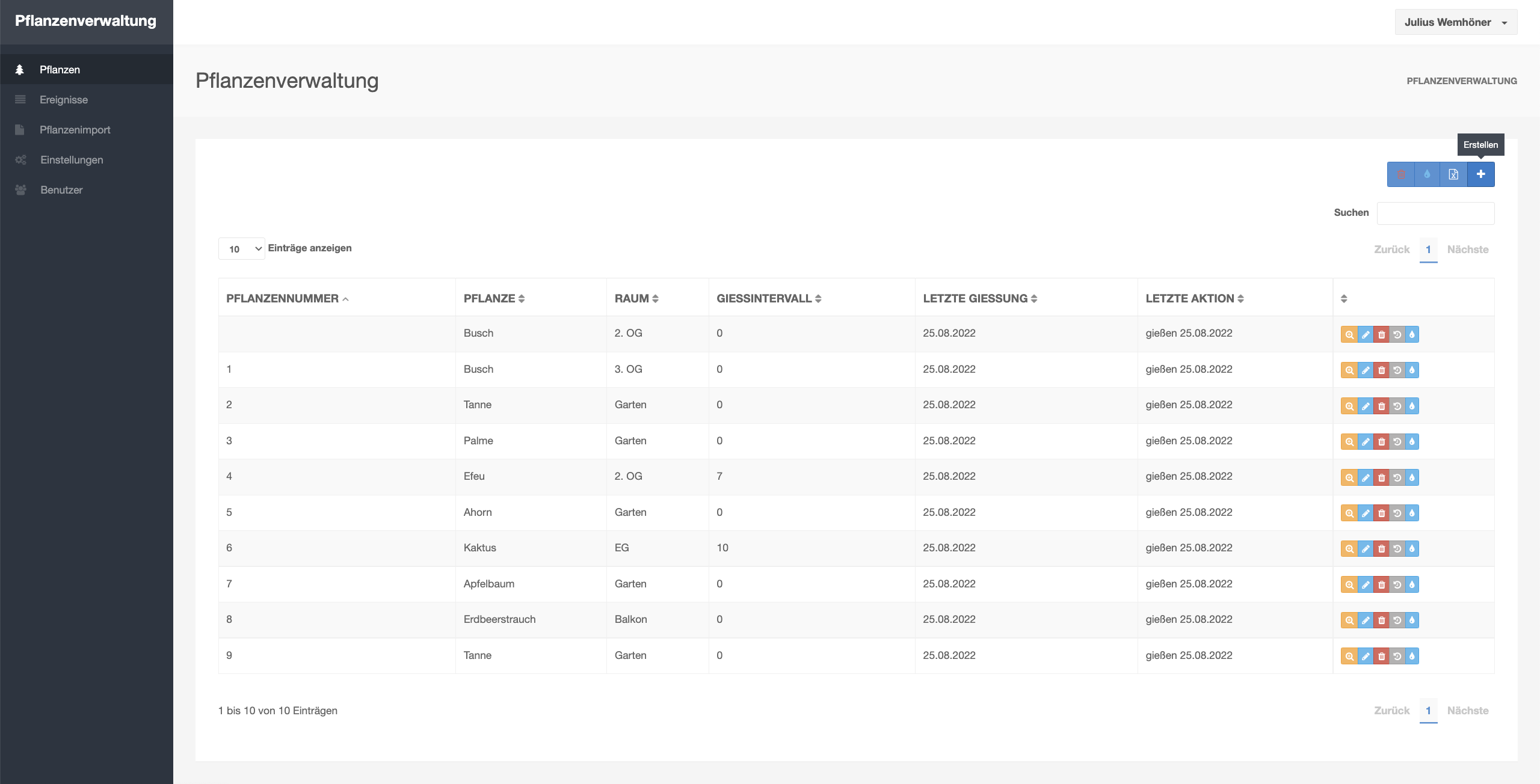
Für eine neue Pflanze können die folgenden Felder gefüllt werden:
- Pflanzennummer(number)
- Pflanze (string) (Pflichtfeld)
- Raum (string) (Pflichtfeld)
- Gießintervall (number)
- Letzte Gießung (date)
Eine Pflanze gießen oder alle Pflanzen gießen
Der Benutzer kann entweder über die Itemaction "💧(Pflanze gießen)" das Ereignis "gießen" einer bestimmten Pflanze hinzufügen oder über die Overviewaction "💧(Alle Pflanzen gegossen)" das Ereignis "gießen" allen Pflanzen hinzufügen.
Verwaltung Ereignisse
Ereignisse anlegen
Ereignisse werden in der Ereignisseverwaltung angelegt. Über die Overviewaction "+ (Erstellen)" kann der Benutzer neue Ereignisse hinzufügen.
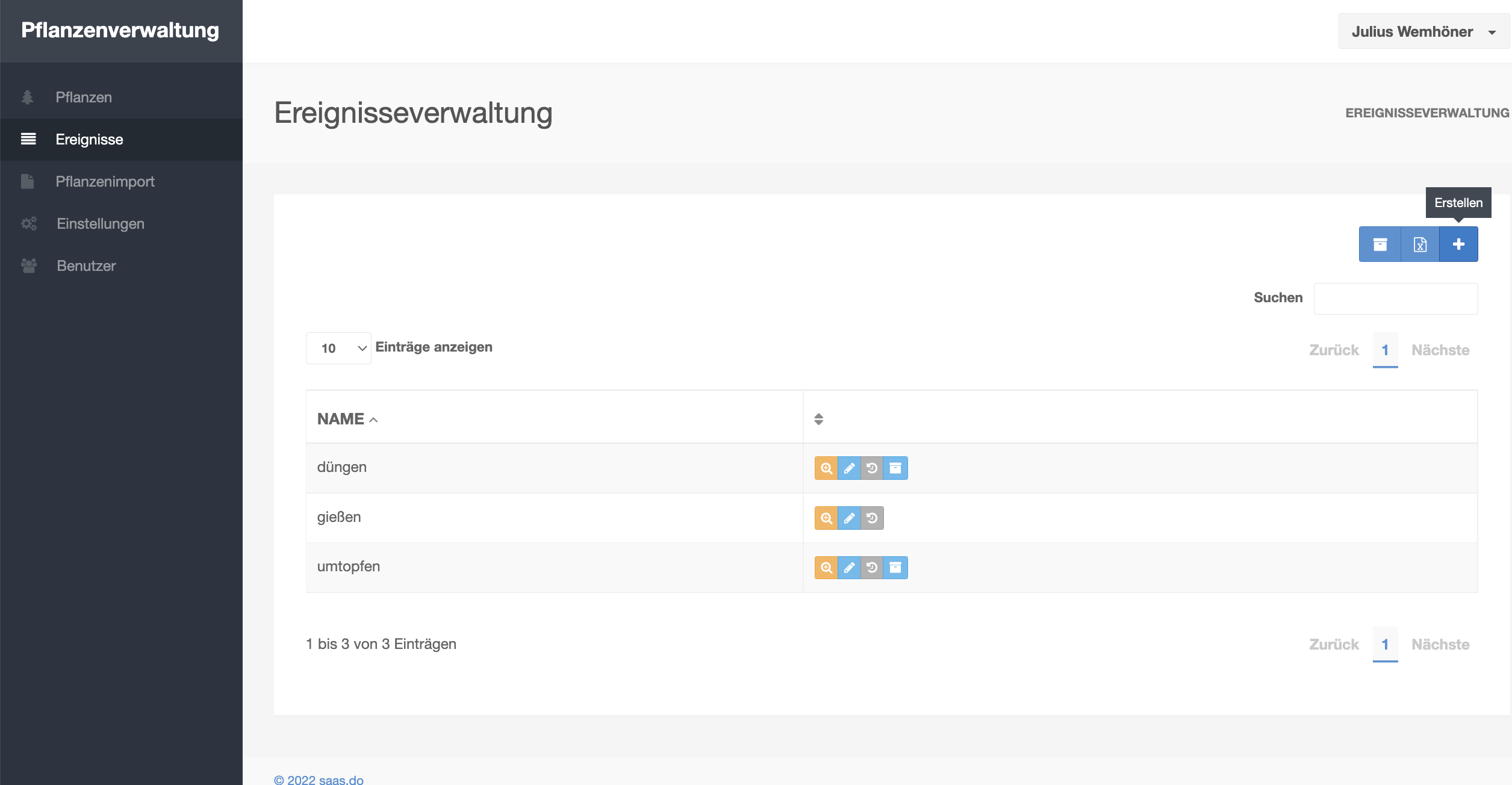
Um ein Ereignis anlegen zu können, muss folgendes Feld gefüllt werden:
- Name (string) (Pflichtfeld)
Ereignisse archivieren
Die Pflanzenverwaltung beinhaltet eine Ereignishistorie zu jeder Pflanze. Sollten selbsterstellte Ereignisse in Zukunft nicht mehr benötigt werden, können diese nicht gelöscht, sondern nur archiviert werden. Dadurch wird sichergestellt, dass die Ereignishistorie zu einer Pflanze keine leeren Ereignisse beinhaltet. Wichtig: Das Ereignis "gießen" kann weder gelöscht, noch archiviert werden.
Ein selbsterstelltes Ereignis kann durch den Benutzer über die Itemaction " (Ereignis archivieren)" archiviert werden. Archivierte Ereignisse kann der Benutzer sich über die Overviewaction "
(Ereignis archivieren)" archiviert werden. Archivierte Ereignisse kann der Benutzer sich über die Overviewaction " (Archiv anzeigen)" anzeigen lassen und über die Itemaction "Ereignis wiederherstellen" wiederherstellen.
(Archiv anzeigen)" anzeigen lassen und über die Itemaction "Ereignis wiederherstellen" wiederherstellen.
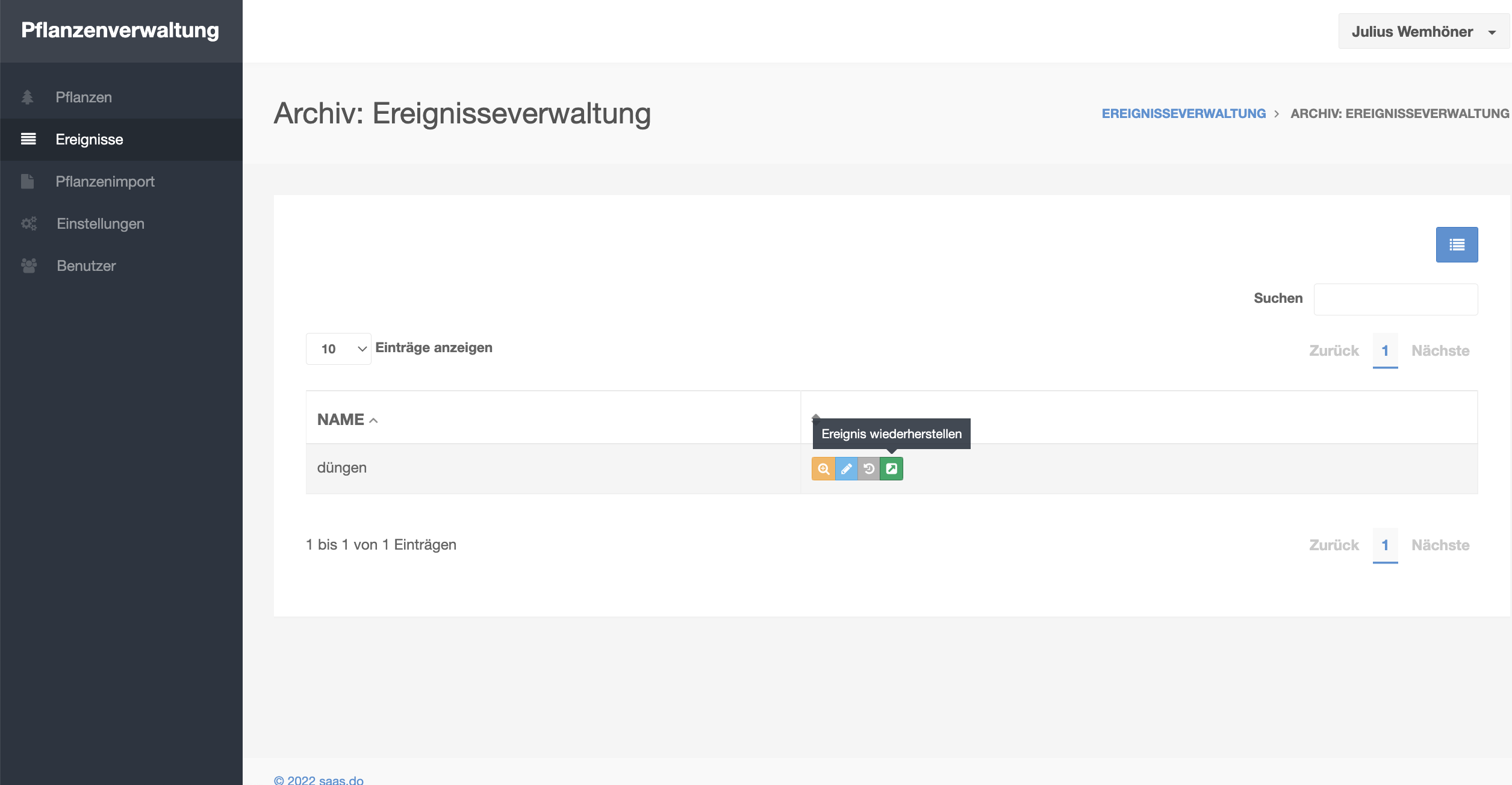
Ereignishistorie zu Pflanzen
Zu jeder Pflanze wird in der App eine eigene Ereignishistorie gepflegt. So kann jeder Benutzer überwachen, welche Aktionen/Ereignisse an der Pflanze durchgeführt worden sind. Jeder Benutzer kann über die Overviewaction "+" Ereignisse zur Pflanze erstellen.
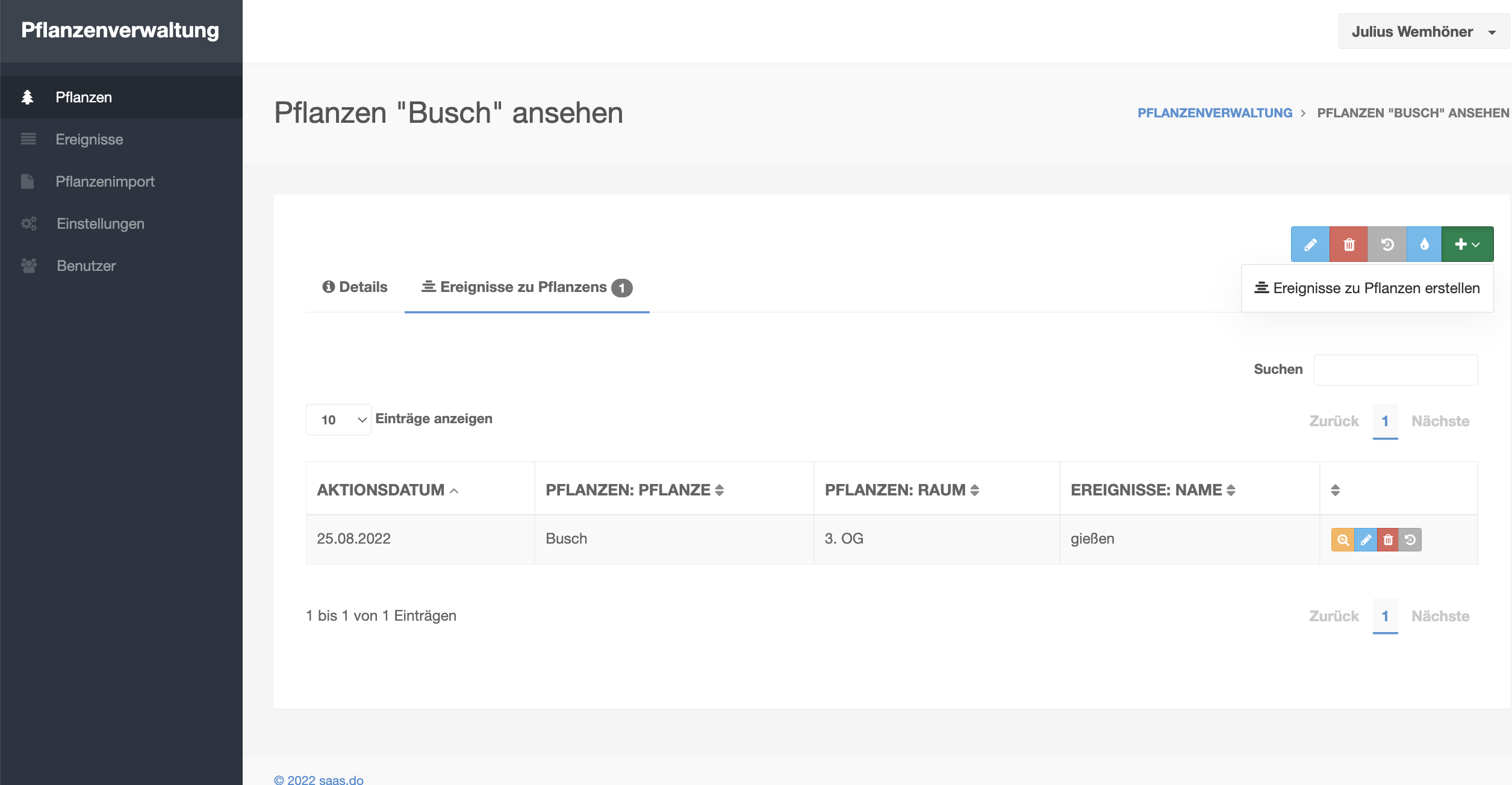
Folgende Felder müssen bei der Ereignishistorie gepflegt werden:
- Aktionsdatum (date) (Pflichtfeld)
- Ereignisse (relation) (Pflichtfeld)
Reminder aktivieren
Damit der Benutzer seine Pflanzen optimal pflegen kann, enthält das Template eine Reminderfunktion. Der Reminder versendet anhand des Gießintervalls, des aktuellen Datums und des Datums der letzten Gießung E-Mail-Benachrichtigungen, sobald eine Pflanze erneut gegossen werden muss. In der Einstellungenverwaltung kann der Benutzer den Eintrag "1" bearbeiten. Es besteht die Möglichkeit, die Benachrichtigung per Slack oder per Mail zu versenden bzw. auch beide Möglichkeiten zu nutzen.
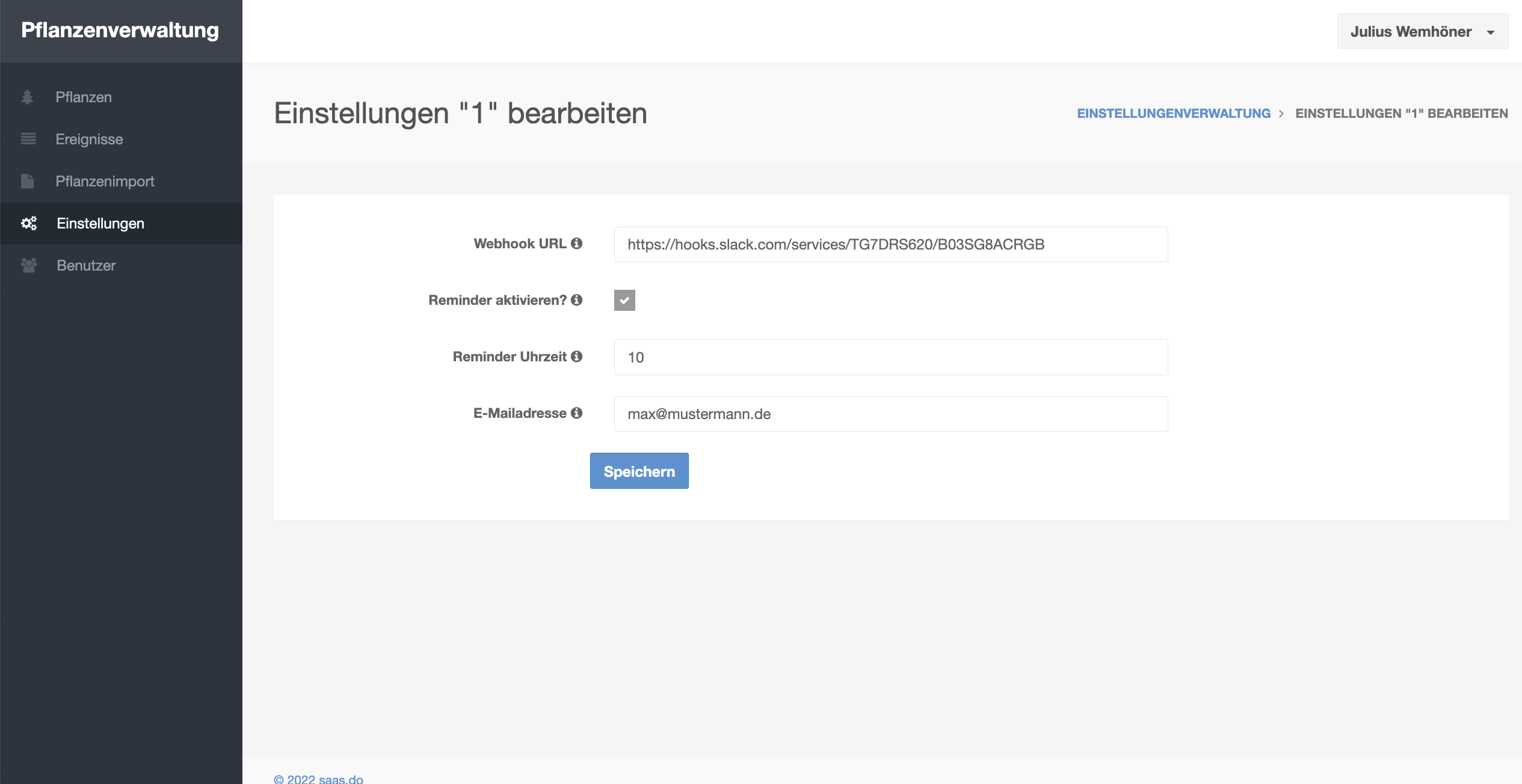
Folgende Felder können ausgefüllt werden:
- Webhook URL (string)
- Reminder aktivieren? (boolean)
- Reminder Uhrzeit (number)
- E-Mailadresse (string)
Pflanzenimport
Der Benutzer hat die Möglichkeit, eine vorgefertigte Excel-Datei mit Pflanzen zu importieren. Dadurch kann er einen großen Datensatz an Pflanzen automatisiert einspielen und muss nicht jede Pflanze einzeln erstellen.
Excel-Datei importieren
In der Pflanzenimportverwaltung kann der Benutzer über die Overviewaction "+ (Erstellen)" eine Excel-Datei importieren.
.png)
Die Excel-Datei muss folgendermaßen aufgebaut sein:
- Die Pflanzen müssen auf dem ersten Tabellenblatt der Excel-Liste aufgeführt sein.
- Das Tabellenblatt besitzt seine Überschriften in der ersten Zeile.
- In Spalte A wird die Pflanzennummer definiert.
- In Spalte B wird die Pflanze definiert.
- In Spalte C wird der Raum, in dem die Pflanze steht, definiert.
Beispiel für eine Excel-Datei:
- Als Ersteller der App wirst du automatisch als Superadmin dieser App angelegt. Weitere Informationen zur Rechteverwaltung findest du unter Permissions.
- Schaue dir die App vor der Bearbeitung genau an und achte darauf, dass abgesehen von den Entitäten Organisation, Benutzer und Gruppen bereits weitere Entitäten vorhanden sind.
- Der Name, die Sprache, das Theme und die Beschreibung werden von dem Template übernommen. Unter Einstellungen im App-Baukasten kannst du diese nachträglich ändern.